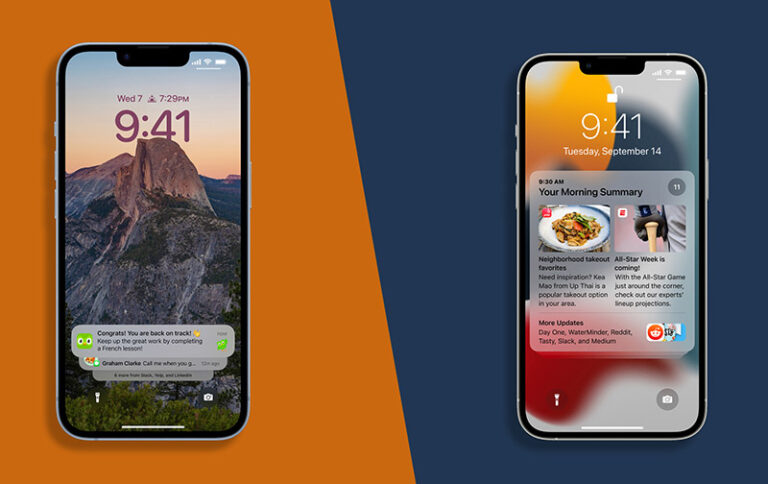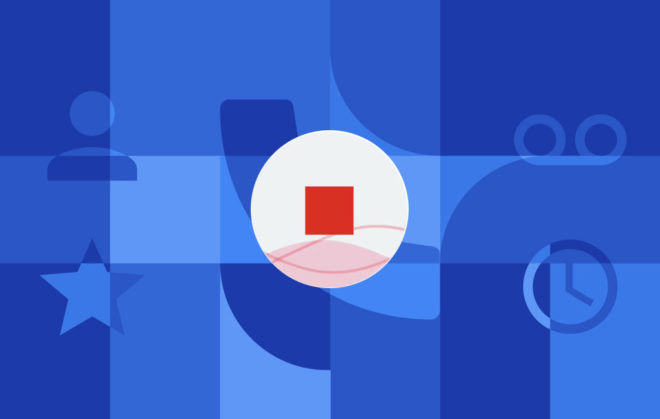7 лучших погодных приложений для Windows 10

Время влияет практически на все в вашей жизни. Как вы решите одеваться, когда идете на работу, брать ли с собой зонтик и какие у вас планы на выходные. Вы действительно хотите каждый раз заходить на сайт, чтобы узнать о погодных условиях в вашем районе? Более яркая идея – установить приложение для Windows, которое показывает прогноз погоды и автоматически обновляется.
Некоторые погодные приложения для Windows 10, которые можно загрузить через Microsoft Store или настольные приложения, доступные в Интернете, лучше не устанавливать, поскольку они могут содержать вредоносное ПО. Итак, вот лучшие погодные приложения, доступные в Microsoft Store для Windows 10, которые можно установить бесплатно прямо сейчас, чтобы вы могли отслеживать погоду в любое время.
Приложение Погода для Windows 10 в Microsoft Store
Мы установили и протестировали только лучшие погодные приложения, так что вы можете выбирать из лучших.
Приложение MSN Weather уже давно является самым популярным погодным приложением в Microsoft Store; по уважительной причине. У него чистый пользовательский интерфейс, красивый макет и простота использования.
На главной странице вы увидите текущую местную температуру и информацию о погоде под ней. Ниже вы найдете краткий прогноз на 9 дней. Ниже приведена история времени с текущего времени до следующих 24 часов.
Щелкните значок Карты на левой панели навигации, чтобы просмотреть двухчасовую анимацию радара.
Навигационные ссылки вверху позволяют переключать этот вид между различными картами, включая температуру, радиолокационные наблюдения, радиолокационный прогноз, осадки, спутник или облака.
Еще одна полезная вкладка на этой панели навигации – «Историческая погода». Это обеспечит последние 12 месяцев прошедшего времени, включая дни с температурой, осадками и снегом. Выберите «Избранные места», чтобы увидеть, какое место вы добавили в приложение для просмотра погоды в нем.
Вы можете добавить больше новых мест, чтобы вы могли переключаться между ними, когда захотите.
Существует как платное приложение MyRadar, так и бесплатная версия с рекламой. При первом запуске карта выглядит довольно просто с анимированной радарной картой.
Однако, если вы выберете значок карты в правом нижнем углу приложения, вы можете изменить тип карты с дороги, воздуха или оттенков серого. В платной версии вы также можете выбрать карты VFR (Правила визуального освещения) или Правила полетов по приборам (IFT).
Выберите значок «Слои», чтобы добавить его, из набора вариантов слоев, в том числе:
- Ветры
- Температура
- Облака
- Предупреждения
- Перспективы
- Фронтальные
- ураган
- Качество воздуха (AQI)
- Авиация
- Орбитальное слежение
- Землетрясения
- лесные пожары
Вы также можете нажать значок «Прогноз» в правом нижнем углу, чтобы просмотреть панель подробных прогнозов в правой части страницы.
Это представление прогноза является одним из наиболее богатых данными форматов, включая максимальные и минимальные температуры, качество воздуха, прогноз осадков, ежечасный прогноз температуры и еженедельный обзор температуры и осадков.
Приложение Simple Weather в Microsoft Store названо удачно, потому что, честно говоря, оно простое. Но простота не означает неэффективность. Когда вы запускаете приложение в первый раз, вам нужно будет добавить местоположение, чтобы отслеживать погоду за вас.
Затем выберите единицы измерения температуры, частоту обновления и хотите ли вы включать уведомления на рабочем столе. Когда вы закончите, вы увидите четкое и простое отображение местной погоды, температуры, барометра и температурных трендов.
Выберите значок радара в левом меню навигации, чтобы просмотреть карту радара над выбранной областью. Выберите землю ниже, чтобы выбрать детали радара, такие как режим (воздух, океан, твердые частицы и т. Д.), Тип анимации, наложение, проекция и многое другое.
Щелкните значок «Местоположения» слева, чтобы просмотреть добавленные вами местоположения с погодой и добавить другие местоположения, которые вы хотите увидеть.
Малоизвестное погодное приложение в Microsoft Store – Weather Notify. На самом деле это одно из самых крутых погодных приложений для Windows 10 с прозрачной панелью управления, которая будет хорошо смотреться независимо от того, где вы разместите ее на рабочем столе.
Он включает панель объявлений вверху, но она довольно незаметна, а данные о погоде, представленные на главной странице, подробны и полезны. Включает данные о температуре и местоположении (местоположение определяется автоматически).
Ниже вы увидите прогноз на 7 дней и ежечасный прогноз на 48 часов. Вы можете проводить пальцем влево и вправо по каждой шкале времени, чтобы увидеть больше.
Выберите значок «Настройки», чтобы настроить автоматическое определение местоположения, показатели температуры и фоновый режим (вам необходимо перезапустить приложение, чтобы увидеть эти изменения).
Strawberry Weather – приложение из Microsoft Store с ярким дизайном. Интерфейс по умолчанию имеет ярко-красный фон и очень простой дисплей, на котором напрямую отображается местная информация о погоде.
Вы увидите местную температуру (по умолчанию – Цельсия, но вы можете изменить ее на Фаренгейт). Панель управления также покажет вам:
- Фаза луны
- Текущая погода
- Предупреждения о погоде
- Скорость и направление ветра
- Влажность
- Давление воздуха
- Восход и закат
Если вы выберете завтра или любой день недели, вы сможете увидеть прогноз по разным блокам часов.
Выберите значок настроек, чтобы настроить такие параметры, как данные, отображаемые на первой активной плитке, частоту обновления панели мониторинга, отображать ли название города для вашего местоположения и устанавливать ли Strawberry Weather в качестве экрана блокировки.
Вы можете изменить местоположение по умолчанию, единицы измерения, формат времени и многое другое на главной вкладке.
Настольные приложения погоды для Windows 10
Хотя приложения Microsoft Store удобны и просты в установке, они не всегда так функциональны, как полнофункциональные настольные приложения. Многие настольные приложения позволяют вам делать такие вещи, как закреплять дисплей сбоку или интегрировать его с панелью задач.
Ниже приведены два лучших настольных погодных приложения для Windows 10, которые действительно стоит установить.
WeatherBug уже много лет является популярным веб-сайтом о погоде. Его собственный веб-сайт – отличный источник информации о погоде и новостей. Но WeatherBug предлагает настольное приложение, которое поможет вам получить эту информацию на рабочем столе без использования браузера.
После установки вы получите почти всю информацию о погоде на аккуратной странице рабочего стола. На главной странице вы увидите информацию о погоде в вашем регионе, включая текущие температуры, а также высокие и низкие температуры.
Другая информация включает:
- точка росы
- Влажность
- Давление
- Восход и закат
- Скорость и направление ветра
- Текущие погодные условия
- Предупреждения о погоде
Выберите меню для просмотра других представлений, например прогнозов на 10 дней, ежечасного анализа погоды и т. Д. Выберите Карты, чтобы просмотреть такие параметры просмотра карты, как радар, карты засухи, гриппа или трекер ураганов.
Все, что вы выберете, остается в центре указанного места. Карта радара позволяет переключаться между обзором радара США, видом со спутника, картой влажности, давления, температуры или скорости ветра.
Единственным недостатком этого настольного погодного приложения для Windows 10 является то, что оно включает в себя большую рекламную доску в качестве рамки.
Если вы можете терпеть это, вы получите очень полезное приложение для работы с погодой на рабочем столе, которое вы можете держать открытым на любом экране, используя браузер, чтобы делать более продуктивные вещи.
WeatherMate – одно из самых полезных погодных приложений для ПК, потому что оно не мешает, пока оно вам не понадобится.
После запуска WeatherMate он закрепится в верхней части экрана и скроется. Поместите мышь рядом с окном приложения, чтобы сдвинуть док-станцию вниз.
Используйте Настройки, чтобы добавить одно или несколько местоположений в текущее представление погоды в приложении.
При открытии приложение показывает вкладки для каждого добавленного вами местоположения. Получите текущую температуру и погодные условия, а также дополнительную текстовую информацию о погоде.
Приложение кажется слишком простым, но вы также можете добавить гораздо больше информации о погоде в разделе настроек.
Выберите Карты США, чтобы добавлять все типы карт, которые должны отображаться в окне каждый раз, когда вы его открываете. Типы карт подразделяются на прогноз, осадки, плохую погоду и т. Д.
Теперь каждый раз, когда вы снова открываете приложение, вы будете видеть выбранные типы погоды для мест, которые вы добавили в приложение.
При желании вы можете добавить несколько карт в каждый вид местоположения.
Само меню настроек позволяет вам настроить параметры отображения, место привязки окна, способ и время его запуска, оповещения на рабочем столе и многое другое.
Это обманчиво простое приложение, вероятно, является одним из самых простых способов держать информацию о погоде под рукой, даже не занимая место на рабочем столе, пока оно вам не понадобится.
Использование погодных приложений в Windows 10
Браузеры обычно используют много памяти при каждой открываемой вами вкладке. Уменьшение количества открытых вкладок – полезный способ снизить потребление памяти. Если вы склонны часто проверять погоду, установите одно из этих приложений, и вам никогда не придется открывать новую вкладку браузера, чтобы снова увидеть прогноз погоды.